Ha MKV fájljaidat Xbox One/360 konzolodon szeretnéd lejátszani, a leghatékonyabb módszer, ha más, az Xbox által támogatott formátumokba konvertálod őket. Szerencsére ez a bejegyzés tökéletes hely arra, hogy megtudd, hogyan játssz le fájljaidat Xboxon. Ezenkívül bemutatjuk a tökéletes videokonvertálót is, amelyet a számítógépeden működtethetsz a kielégítő videónézési élmény érdekében. Tehát, ha többet szeretnél megtudni róla, olvasd el a cikket, és tudd meg, hogyan kell. MKV-fájlok lejátszása Xbox One/360-on.

1. rész. Xbox 360/One lejátszható az MKV
Xbox One vagy Xbox 360 le tud játszani MKV fájlokat?
Az Xbox One és az Xbox Series X|S általában képes lejátszani az MKV fájlokat, de az Xbox 360 nem támogatja natívan az MKV lejátszását.
Az MKV azonban egy konténerformátum, nem pedig kodek. Ez azt jelenti, hogy egy MKV fájl tartalmazhat különféle kodekekkel kódolt video- és hangfolyamokat (pl. H.264, H.265/HEVC, VP9 videóhoz; AAC, AC3, DTS hanghoz). Bár az Xbox Media Player alkalmazás támogatja az MKV konténert, előfordulhat, hogy nem támogatja az MKV fájlban található összes kodeket.
Ellenőrizd az alábbi, Xbox One és Xbox 360 által támogatott videokonténereket és kodeket.
| Xobx One | Xobx 360 | |
| Támogatott tárolóformátumok | • .mp4 • .mkv • .mov fájl • .avi fájl • .asf fájl • .wmv • MPEG-TS (.ts) • MPEG-PS (.mpg, .mpeg) • .3gp, .3gp2 | • .wmv (Windows Media videó) • .mp4, .m4v, .mov (H.264 és MPEG-4 videókhoz) • .avi, .divx (MPEG-4 2. rész videóhoz) |
| Támogatott videokodekek | • H.264 (AVC) • HEVC (H.265) • VP9 • MPEG-4 2. rész (pl. Xvid, DivX) • VC-1 / WMV9 • MPEG-2 • M-JPEG | • WMV7, WMV8, WMV9 (VC-1) • H.264 (MPEG-4 AVC) • MPEG-4 2. rész (Egyszerű és haladó egyszerű profil) • MPEG-2 • H.263 |
| Támogatott audio kodekek | • AAC • AC3 (Dolby Digital) • E-AC3 (Dolby Digital Plus) • MP3 • WMA (beleértve a Lossless és Pro formátumokat) • FLAC (MKV-n belül) • ALAC (MKV-n belül) | • WMA • MP3 • AAC • Dolby Digital (2 csatornás és 5.1 csatornás, AVI formátumban) |
Tehát, ha az MKV fájljaid a fenti táblázatban felsoroltakkal vannak kódolva, akkor közvetlenül lejátszhatod az MKV-t Xbox One-on. Ha azonban Xbox 360-on szeretnél MKV-t lejátszani, vagy más kodekekkel szeretnéd megnyitni az MKV-t, akkor az MKV fájlt az Xbox 360 által támogatott formátumba kell konvertálnod.
Ha nem, javasoljuk, hogy olvassa el a következő részt. Megtalálja a legjobb konvertert, amellyel az MKV fájlt egy másik lejátszható formátumba konvertálhatja.
Most pedig térjünk át a következő részre, hogy átkódoljuk az MKV fájlt egy másik, az Xbox 360 és az Xbox One által támogatott lejátszható formátumba.
2. rész. Hogyan konvertálhat MKV-t Xbox 360/Xbox One támogatott kodekekké
Ha fogalmad sincs, hogyan kell MKV fájlokat lejátszani Xbox One-on vagy Xbox 360-on, akkor örömmel segítünk. Ahogy már említettük, a nagyszerű videolejátszás legjobb módja egy nagyszerű videokonverter használata. Ebben az esetben ki kell próbálnod Video Converter Ultimate.
Ez egy offline videokonverter, amely lehetővé teszi MKV fájljaid Xbox One vagy Xbox 360 által támogatott formátumba konvertálását, például MP4, AVI, WMV. Ezenkívül beállíthatod az MKV video/audio kodeket, például H.264, HEVC, VP9, AAC, AC3, MP3, WMA stb. Xbox One-hoz.
Ez az Xbox videokonverter könnyen érthető felhasználói felülettel rendelkezik, amely néhány kattintással segíthet a konvertálási folyamatban.
De várj, van még. A Video Converter Ultimate több kiváló szolgáltatásokat nyújthat, amelyek segíthetnek javítani a videót, mielőtt folytatná a konvertálási eljárást. Van egy alapvető szerkesztő funkciója, amely javíthatja videóit. Levághatja a videót, elforgathatja, vághatja és effektusokat adhat hozzá. Ezenkívül megteheti módosítsa a videó színét és adj hozzá egy vízjelet az igényeid szerint. Ezzel a program biztosítja, hogy kielégítően nézhesd a filmet.
1. lépés.A legfontosabb lépés a Video Converter Ultimate elérése a számítógépén. Használhatja a Ingyenes letöltés az operációs rendszered alapján. Ezek a gombok tökéletesek Windows és Mac verziókhoz.
Ingyenes letöltés
Windowshoz
Biztonságos letöltés
Ingyenes letöltés
macOS számára
Biztonságos letöltés
2. lépés.Ha végzett az offline szoftver telepítésével, indítsa el a számítógépén. Ha elkészült, menjen a Átalakító menüt a felső felületről. Ezután kattintson a Fájlok hozzáadása vagy Plusz jelet a mappa megjelenítéséhez. Ezután válassza ki a konvertálni kívánt MKV fájlt.
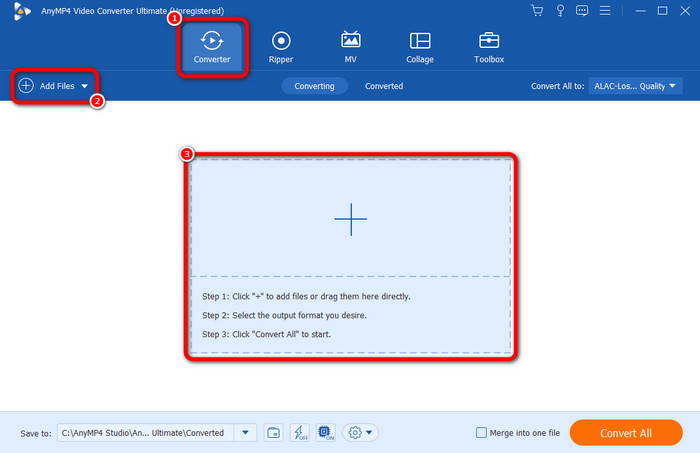
3. lépésHa befejezte az MKV fájl hozzáadását, lépjen a Kimeneti formátum legördülő listába, és válassza ki az Xbox One vagy az Xbox 360 kimeneti formátumát.
Itt közvetlenül kereshet és találhat Xbox One vagy Xbox 360 konzolt kimeneti eszközként.
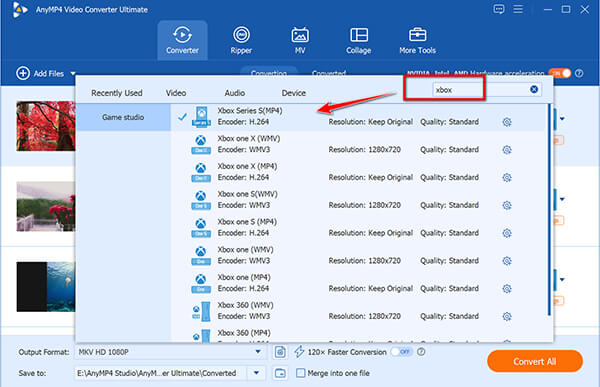
Vagy az Xbox One konzolon módosíthatod az MKV video- és hangkodeket, hogy lejátszható legyen Xbox One-on. Itt csak ki kell választanod MKV a kimenetből.

Ezután kattintson az Egyéni profilra a felvételhez H.264 videó kodekhez és AAC hangkodekhez.

Ami az Xbox 360-at illeti, csak az MKV konténert kell MP4-re cserélni H.264 és WMA formátummal.
4. lépés.Ez a lépés opcionális.
Ha a konvertálási folyamat előtt szeretnéd javítani az Xbox-videód minőségét, megteheted. Lépj a következőre: Szerkesztés gombot, és lesz egy másik felület. Ezután körbevághatja és elforgathatja a videót, beilleszthet szűrőket és effektusokat, adjunk hozzá vízjeleket, és több. Ha elkészült, kattintson rendben.
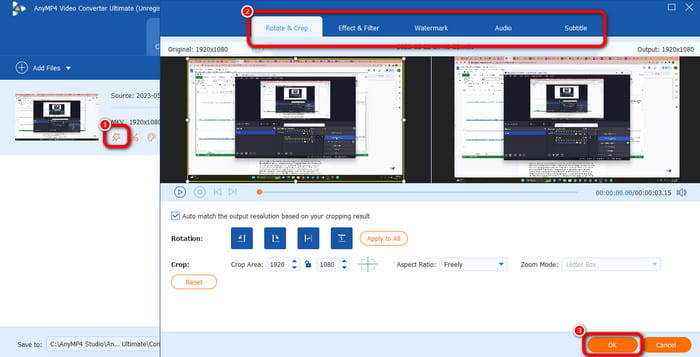
5. lépés.A végső folyamathoz megkezdheti az átalakítási eljárást. Ehhez kattintson a Összes konvertálása gombot az alsó felületen. Ezután várhat néhány másodpercet a folyamat befejezéséig.
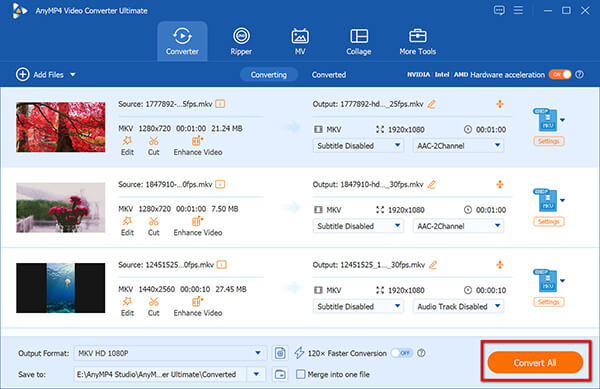
Ha kész, megpróbálhatod másolni a fájlt, átmásolni USB-re, és lejátszani Xbox One/360 konzolodon a következő részben.
3. rész Hogyan játszhat le MKV fájlokat Xbox One/360-on USB-ről
Miután előkészítette a videofájlokat az Xbox One vagy Xbox 360 konzolra, mostantól megnyithatja azokat.
Amire szükséged lesz
- USB-meghajtó (NTFS, FAT32 vagy exFAT formátumban)
- Az MKV videofájljaid
- Az Xboxra telepített Media Player alkalmazás (ingyenesen letölthető az Xbox Áruházból)
1. lépés.Győződjön meg róla, hogy az USB-meghajtó NTFS, FAT32 vagy exFAT formátumú. Az NTFS vagy az exFAT általában nagyobb fájlokhoz (4 GB felett) ajánlott.
2. lépés.Másold át MKV vagy MP4 videofájljaidat a számítógépedről USB-meghajtóra. Ha szeretnéd, mappákba rendezheted őket.
3. lépésHelyezze be az USB-meghajtót az Xbox One vagy az Xbox Series X|S konzol bármelyik szabad USB-portjába.

4. lépés.Lépjen a Játékaim és alkalmazásaim menüpontra. Keresse meg és nyissa meg a Médialejátszó alkalmazást. Ha nincs meg, menj az Xbox Áruházba, keresd meg a Media Player alkalmazást, és telepítsd.

A Médialejátszó alkalmazásban az USB-meghajtónak forrásként kell szerepelnie. Válaszd ki.
5. lépés.Keresd meg az USB-meghajtón lévő mappákat az MKV fájlod megtalálásához. Válaszd ki, és elkezdődik a lejátszás.
4. rész. Az MKV nem játszható le Xbox One-on/360-on
Nincs hang vagy nincs videó
Ez általában azt jelenti, hogy az MKV konténerben található audio- vagy videokodeket a natív médialejátszó nem támogatja.
1. megoldás: Használja a VLC Media Playert. Töltsd le az ingyenes VLC Media Player alkalmazást az Xbox Store-ból. A VLC sokkal szélesebb beépített kodekekkel rendelkezik, és gyakran olyan MKV fájlokat is le tud játszani, amelyeket az alapértelmezett médialejátszó nem.
2. megoldás: Konvertálja a fájlt. Ha a VLC továbbra is nehezen boldogul, vagy egy megbízhatóbb megoldást szeretne, fontolja meg az MKV fájl konvertálását egy univerzálisan kompatibilis formátumba, például MP4-be H.264 videóval és AAC hanggal a számítógépén található videokonverter segítségével.
A fájl nem jelenik meg
Ellenőrizd az USB-meghajtó formázását, és győződj meg róla, hogy a fájlok valóban MKV formátumúak.
5. rész. GYIK az MKV játékról Xbox One-on és 360-on
-
Milyen fájlformátumokat tud lejátszani az Xbox One-ban?
Az Xbox One különféle videofájlformátumokat képes lejátszani. Tartalmaz MP4, MOV, WMV, AVI, DVD, Blu-ray stb. Ezekkel a formátumokkal biztosíthatja, hogy a fájlok lejátszhatók Xbox One-on. De azt is figyelembe kell vennie, hogy vannak olyan formátumok, amelyeket az Xbox nem támogat, például az MKV. Ha igen, akkor csak egy másik fájlba kell konvertálnia.
-
Lejátszhatja az Xbox fájlokat USB-ről?
Teljes mértékben igen. Ha különféle videofájlokat szeretne lejátszani Xbox One-on, megteheti. Mindössze annyit kell tennie, hogy behelyezi az USB-t (flash-meghajtót) az Xbox One-ba. Ezt követően már élvezheti kedvenc filmjeit az USB-ről. Egy dolgot azonban figyelembe kell venni. Csatlakoztassa az exFAT, HTFS, FAT16 vagy FAT32 formátumban formázott USB-meghajtót.
-
Az Xbox le tudja játszani az MP4 fájlokat?
Nagyszerű azt mondani, hogy lejátszhatja MP4 fájljait Xbox eszközén. Mint mindannyian tudjuk, az MP4 az egyik legnépszerűbb és leggyakrabban használt videofájl formátum mindenhol. Szinte minden platform támogatja az MP4 formátumot, beleértve az Xboxot is. Ezért soha ne habozzon lejátszani az MP4 fájlt Xbox-on, hogy megtapasztalja a kielégítő videólejátszást.
-
Hogyan változtatja meg a videó formátumát Xboxon?
Ha meg szeretné változtatni az Xbox-on való lejátszáshoz szükséges videoformátumot, a legjobb módja annak, hogy elérje a Video Converter Ultimate. A szoftver letöltése után lépjen a Converter panelre a felső felületről. Ezután adja hozzá a fájlt a Plusz vagy a Fájlok hozzáadása gombra kattintva. Ezután kattintson az Összes konvertálása ide: szakaszra, és válassza ki az Xbox által támogatott formátumot, például MP4, WMV, AVI stb. Az átalakítás elindításához kattintson az Összes konvertálása gombra. Ezt követően már használhatod az átalakított videót Xboxodon.
Becsomagolás
Megtanulni, ha Az Xbox One/360 képes lejátszani az MKV-t fájlokat, akkor időt kell szánnod erre a bejegyzésre. Minden magyarázatot és lehetséges megoldást megadtunk a jó nézési élmény érdekében. Továbbá, ha MKV fájlokat szeretnél más fájlformátumokba konvertálni, hogy lejátszhasd őket az Xbox One-on, használd a következőt: Video Converter Ultimate. Ez az offline program könnyen és azonnal konvertálhatja az MKV fájlt. Még számos MKV fájlt is képes egyidejűleg konvertálni, így nagyszerű videó konverter.
Továbbiak a Blu-ray Mastertől
- A legjobb 6 MKV-DVD Video Converter online és offline használat
- Az 5 legjobb MKV–Blu-ray szoftver: 2024-es frissítési áttekintés
- [Megoldva] 2 működőképes módszer az MKV lejátszására a Sony Play Station 4-en
- Mondjon nemet a WMA-ról MP3-ra konvertálásra, íme a 8 legjobb ingyenes WMA-lejátszó
- Xbox 360 élő játék rögzítése laptopon (nincs rögzítőkártya)
- Átfogó útmutató a háttérzene lejátszásához Xbox One-on
Videofájlok lejátszása

Könnyedén lejátszhat Blu-ray lemezeket, DVD-ket és különféle video-/audioformátumokat gazdag lejátszási funkciókkal.
100% Biztonságos. Nincs vírus


